Wahl der Leser
Populäre Artikel
Ein Browser ist eine Anwendung zum Betrachten von Internetseiten. Verschiedene Lieferanten Software Angebot verschiedene Versionen Internetbrowser. Benutzer wählen diejenigen aus, die für sie bequemer zu verwenden sind. Wenn Sie Ihren Browser versehentlich gelöscht haben, können Sie ihn in wenigen Minuten wiederherstellen.
Alle Browser werden automatisch installiert, Sie müssen lediglich den Anweisungen des „Installationsassistenten“ folgen: Wählen Sie das Verzeichnis für die Installation aus und klicken Sie auf die Schaltfläche „Weiter“, bis die Installation abgeschlossen ist.
Ein unbeabsichtigt gelöschter Verlauf von einem PC kann jeden Benutzer verärgern. Es ist jedoch zu beachten, dass Sie im Internet in wenigen Minuten die Antwort auf jede Frage finden und das Problem lösen können.
Dazu müssen Sie den Artikel sorgfältig lesen, in dem alle Schritte zur Wiederherstellung gelöschter Informationen sorgfältig aufgeführt sind.
Die Bewegungen jedes Benutzers in bestimmten Browsern werden mithilfe von Webbrowser-Tools verfolgt. Zu diesem Zweck wurden spezielle Journale erstellt, in denen alle Informationen zu Dateien, Dokumenten, Bildern und anderen Elementen gespeichert werden. Eine speziell entwickelte Funktion im Yandex-Browser hilft Benutzern, die richtige Ressource zu finden. Dementsprechend werden alle Informationen in Registerkarten gespeichert.
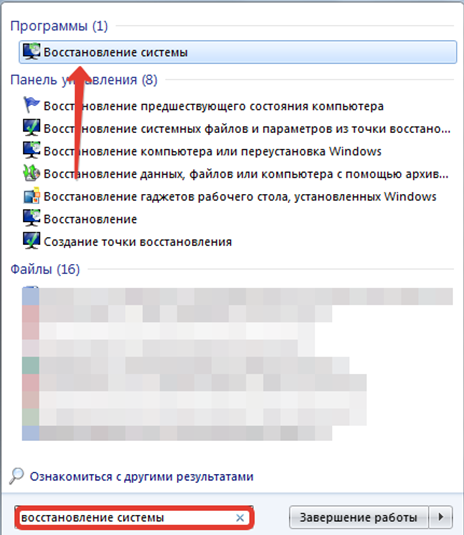
Wenn der Eintrag aus irgendeinem Grund im Yandex-Browser gelöscht wurde, können Sie das Standard-Windows-Systemwiederherstellungstool verwenden.
Auch ohne die Erstellung eines Wiederherstellungskontrollpunkts wird das System durch nachfolgende Aktionen automatisch organisiert. Benutzer müssen das Startmenü öffnen und die Systemwiederherstellungsfunktion finden.
Nachdem Sie den Artikel gefunden haben, klicken Sie auf „Weitere Punkte anzeigen“. Nachdem Sie die Kontrollpunkte ausgewählt haben, klicken Sie auf „Weiter“. Nach der Auswahl der Daten müssen Sie die Angaben überprüfen und den Vorgang mit einem Klick auf „Fertig stellen“ abschließen.
Wenn die Aktionen abgeschlossen sind, muss der Computer neu gestartet werden. Dementsprechend müssen Sie den Browser starten und prüfen, ob die erforderlichen Informationen zurückgegeben werden. So können Sie sich über das Wiederherstellen des Verlaufs im Yandex-Browser informieren.
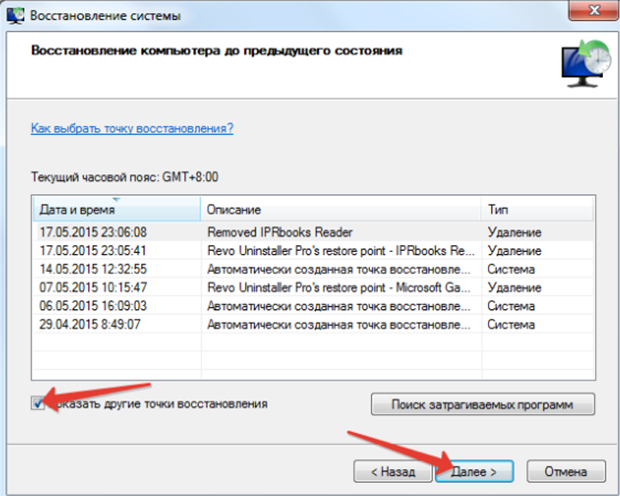
In manchen Fällen helfen Standard-Wiederherstellungstools überhaupt nicht. In diesem Fall empfehlen die Entwickler dann die Verwendung von Software von Drittanbietern, die Ihnen wiederum die Rückgabe der gelöschten Datei ermöglicht.
Es ist wichtig zu beachten, dass alle Aktivitätsprotokolle des Yandex-Browsers auf der Festplatte gespeichert werden. Wenn Sie also eine Datei löschen, können Sie die auf der Festplatte gespeicherten Daten wieder wiederherstellen. Um den Verlauf wiederherzustellen, sollten Sie Programme verwenden wie:
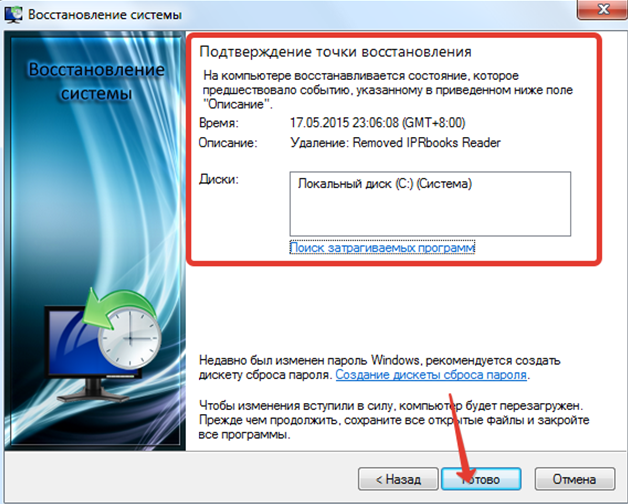
Wenn Sie eine temporäre Windows 7-Datei mit einem speziellen Reinigungsprogramm löschen möchten, müssen Sie sorgfältig prüfen, welche Informationen gelöscht werden. Das am häufigsten verwendete Reinigungsprogramm ist beispielsweise „Cleaner“.
Dieses Programm führt eine vollständige Reinigung des Browsers durch. Dazu müssen Sie das Programm starten und zum Abschnitt „Reinigung“ gehen. Zunächst müssen Sie die Kontrollkästchen neben dem Browser deaktivieren. So können Sie entfernen unnötige Dateien. Der eingestellte Parameter wird jedoch für die nächste Reinigung gespeichert.
Sie können den Verlauf im Yandex-Browser mit einer anderen Methode wiederherstellen. Sie sollten zum Steuerungsmenü gehen und zum Abschnitt „Add-ons“ gehen. Hier müssen Sie die Synchronisierungs- und Sicherungsfunktionen nutzen. Indem Sie die Schieberegler auf die spezielle Option „Aktivieren“ bewegen und die Story auswählen, die Sie speichern möchten, Sicherheitskopie Zeitschrift.
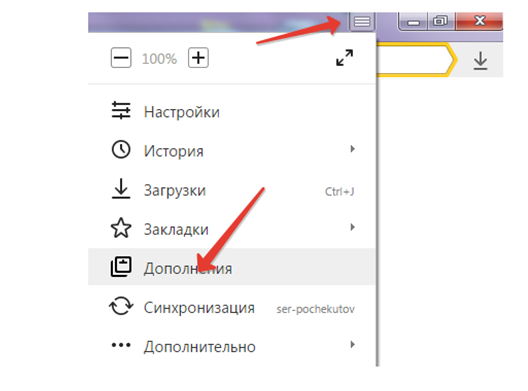
Wenn Sie einige vorbeugende Maßnahmen ergreifen, wird es viel einfacher, Ihre Daten zurückzubekommen. Durch die Synchronisierung können Sie gespeicherte Daten verwenden. Gehen Sie dazu zu Ihrem Yandex-Profil und laden Sie eine Sicherungskopie herunter.
Der Browserverlauf ist eine Funktion, deren Aufgabe es ist, die vom Benutzer besuchten Ressourcen langfristig zu speichern. Leider bietet keiner der Browser (interne) Softwaremethoden zum Wiederherstellen des Verlaufs, sodass Sie einige Tricks anwenden müssen.
Sicherung – Sicherung Dateien. Alle Informationen (unabhängig vom Browser) werden in gespeichert versteckter Ordner AppData, das ohne Konfiguration des Explorers nicht sichtbar ist. Um es anzuzeigen:
Ein Beispiel ist unten dargestellt:
Das Wiederherstellen des Verlaufs im Yandex-Browser mithilfe einer Sicherung ist ganz einfach: Übertragen Sie die Sicherungskopie in Ihren nativen Ordner, der sich im Stammverzeichnis des Browsers mit dem Namen „Verlauf“ befindet.
Doch nicht jeder Nutzer erstellt vorab ein Backup. In diesem Fall müssen Sie zur Wiederherstellung verwenden Programme von Drittanbietern, und um genauer zu sein – hc. Historiker.
Hc. Historian ist ein völlig kostenloses, multifunktionales Tool zum Anzeigen Ihres Browserverlaufs. Chrome-Browser, Opera, Firefox, Yandex usw.
Das Programm verfügt über umfangreiche Funktionalität:
Kommentar. Überprüfen Sie das Programm beim Herunterladen unbedingt mit einem Antivirenprogramm auf Malware.
Algorithmus:

Wenn seit dem Löschen des Verlaufs etwas Zeit vergangen ist, kann er durch Zurücksetzen des Betriebssystems wiederhergestellt werden.
Dafür:

Alle Menschen, die mehr oder weniger gut mit Computern umgehen können, verbringen jeden Tag viel Zeit damit, das World Wide Web zu besuchen. Sie besuchen alle möglichen Foren, verschiedene thematische Websites und Blogs. Solche „Bewegungen“ werden im Browser-Verlaufsprotokoll aufgezeichnet und dort für längere Zeit gespeichert. Es kommt aber auch vor, dass diese „Datensätze“ gelöscht werden können. Dies kann verschiedene Gründe haben. Inklusive Neuinstallation Systemunterstützung und der Browser selbst. Bevor Sie versuchen, etwas zu unternehmen, müssen Sie zunächst herausfinden, wie Sie den Yandex-Browserverlauf wiederherstellen können.
Der Verlust des Browserverlaufs ist für manche Menschen ein sehr ernstes Problem. Und das alles, weil die Geschichte der Zeitschrift notwendige und äußerst wichtige Links zu Quellen enthalten kann. Für moderne Internetnutzer ist es längst kein Geheimnis mehr, dass jeder Webbrowser über ein Verkehrsprotokoll verfügt. Der Wiederherstellungsprozess selbst ist ausnahmslos für alle Browser absolut gleich und wird keine besonderen Schwierigkeiten bereiten erfahrene Benutzer. Aber wer selten Zeit am Computer verbringt, sollte unbedingt wissen, wie man den Verlauf in Yandex, Opera, Mozilla und anderen Webbrowsern wiederherstellt. Wenn das Browserprotokolleintragselement kürzlich erstellt wurde, dann am meisten Die beste Option Es wird in Betracht gezogen, das Betriebssystem mit einem speziellen Dienstprogramm wiederherzustellen.
Wenn unter dieser Bedingung der Rückgabepunkt nicht manuell hinzugefügt wurde, sollten Sie den Systemkalender anzeigen. Es besteht eine sehr hohe Wahrscheinlichkeit, dass es dort während eines Vorgangs am Computer, bei der Softwareinstallation, -aktualisierung oder -konfiguration selbstständig entstanden ist. Danach sollten Sie über das „Start“-Menü ein Dienstprogramm zum Wiederherstellen der letzten, letzten Position des PCs finden. Im Menü müssen Sie die Liste zuvor auswählen installierte Programme, dann fahren Sie mit den Standardprogrammen fort. Als nächstes müssen Sie den Befehl zur Betriebssystemwiederherstellung ausführen. Zu diesem Zeitpunkt werden Sie vom Computer aufgefordert, den erforderlichen Wiederherstellungspunkt auszuwählen, woraufhin der vorherige Zustand des PCs wiederhergestellt wird.
Die Ergebnisse aller Programme müssen gespeichert werden Festplatte oder ein anderer Informationsbewahrer, dann beenden Sie ihre Arbeit und warten Sie auf die Wiederherstellung Computersystem. Persönlicher Computer sollte automatisch neu starten, und danach sollte der Browser das wiederhergestellte Protokoll aller Webseitenbesuche, den Download-Verlauf und sogar den Cache-Speicher anzeigen. Diese Computerbenutzer Wer nicht weiß, wie man den Verlauf im Yandex-Browser wiederherstellt, kann spezielle verwenden zusätzliche Programme. Eines dieser ähnlichen Programme ist das Handy Recovery-Programm.
Entweder mit dem gleichen „ weltweites Netz„Man kann nach seinen Analoga suchen, die es in großen Mengen im Internet gibt. Zum Beispiel Recuva UnEraser oder Undelete Plus, die auch Aufgaben wie das Wiederherstellen des Verlaufs in Yandex gut bewältigen. Benutzer sollten bedenken, dass das Webseitenprotokoll eine ganz normale Datei ist, was bedeutet, dass es wie jede ähnliche Systemkomponente sehr einfach wiederhergestellt werden kann. Moderne Benutzer sollten nicht nur wissen, wie sie ihren Browserverlauf wiederherstellen, sondern auch, wie sie den Yandex-Browser und seine anderen Daten wiederherstellen.
Dazu können Sie ein spezielles Programm verwenden. Unter den Programmen, die zum Sichern von Daten verwendet werden, ist das Dienstprogramm FavBackup besonders hervorzuheben. Laden Sie das Programm herunter und installieren Sie es nach dem vollständigen Download, indem Sie mit der linken Maustaste auf das Symbol doppelklicken. Befolgen Sie alle Installationsschritte und vergessen Sie nicht, im letzten Schritt auf die Schaltfläche „Fertig stellen“ zu klicken. Nach der Installation des Programms müssen Sie es öffnen. Klicken Sie dazu auf das Menü „Start“, gehen Sie zum Abschnitt „Alle Programme“ und klicken Sie dann im Ordner „FavBrowser Backup“ auf die Verknüpfung zur ausführbaren Datei. Dann benötigen Sie im Hauptprogrammfenster nur noch 2 Schaltflächen: Sichern, Wiederherstellen.
Um eine Sicherungskopie zu erstellen, müssen Sie auf die Schaltfläche „Sichern“ klicken. Wählen Sie unter dieser Schaltfläche aus der Yandex-Liste den Browser aus, für den die Kopie erstellt werden soll. Klicken Sie unten im Fenster auf Weiter. Setzen Sie im neuen Fenster mithilfe der Tasten „Alle auswählen“ und „Auswahl aufheben“ Häkchen vor den Elementen, die eine Reservierung erfordern. Wählen Sie einen Ordner aus, um Informationen zur späteren Wiederherstellung zu speichern, und klicken Sie auf die Schaltfläche mit dem Bild eines leicht geöffneten Ordners. Für vollständige Genesung Wenn Sie Daten aus einer zuvor gespeicherten Kopie löschen möchten, klicken Sie auf die Schaltfläche „Wiederherstellen“ und zeigen Sie den Ordner an, in dem sie sich befanden.
| In Verbindung stehende Artikel: | |
|
ELF- und PE-EXE-Formate So öffnen Sie eine Elf-Datei in Windows
Wenn auf Ihrem Computer ein Antivirenprogramm installiert ist... plt-Erweiterung. Wie öffne ich plt? Warum PLT und was sind seine Vorteile?
Auf dieser Seite wird erklärt, wie Sie ganz einfach ein ... konvertieren können. Radmin – Fernverwaltung und -verwaltung von Windows-PCs Was Radmin kann
Es gibt viele Beispiele für die Fernbedienung... | |